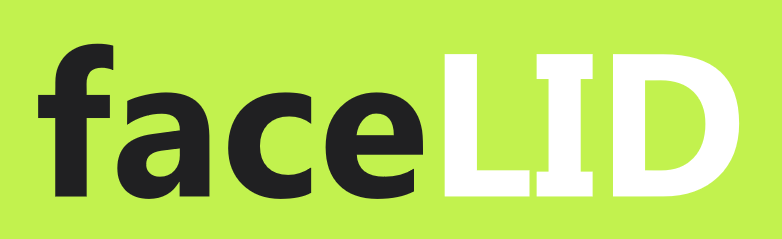Table of Contents
Arduino लिक्विड क्रिस्टल डिस्प्ले लाइब्रेरी का उपयोग कैसे करें
Arduino लिक्विड क्रिस्टल डिस्प्ले (LCD) लाइब्रेरी एक शक्तिशाली उपकरण है जो उपयोगकर्ताओं को Arduino बोर्डों का उपयोग करके एलसीडी स्क्रीन के साथ आसानी से इंटरफ़ेस करने की अनुमति देता है। यह लाइब्रेरी एलसीडी स्क्रीन को नियंत्रित करने की प्रक्रिया को सरल बनाती है, जिससे शुरुआती और अनुभवी उपयोगकर्ताओं के लिए इन स्क्रीन पर जानकारी प्रदर्शित करना आसान हो जाता है।
Arduino लिक्विड क्रिस्टल डिस्प्ले लाइब्रेरी का उपयोग करने के लिए, आपको सबसे पहले इसे अपने Arduino स्केच में शामिल करना होगा। यह आपके स्केच की शुरुआत में कोड की निम्नलिखित पंक्ति जोड़कर किया जा सकता है:
#include
एक बार जब आप लाइब्रेरी को शामिल कर लेते हैं, तो आप अपने स्केच में लिक्विडक्रिस्टल क्लास का एक उदाहरण बना सकते हैं। यह उदाहरण उस एलसीडी स्क्रीन का प्रतिनिधित्व करेगा जिसका आप उपयोग कर रहे हैं, और आप इसका उपयोग डिस्प्ले को नियंत्रित करने के लिए कर सकते हैं। लिक्विडक्रिस्टल क्लास का एक उदाहरण बनाने के लिए, आपको उन पिनों को निर्दिष्ट करना होगा जो एलसीडी स्क्रीन पर आरएस, ईएन, डी4, डी5, डी6 और डी7 पिन से जुड़े हैं। उदाहरण के लिए, यदि आपने इन पिनों को अपने Arduino बोर्ड पर पिन 12, 11, 5, 4, 3, और 2 से जोड़ा है, तो आप इस तरह लिक्विड क्रिस्टल क्लास का एक उदाहरण बना सकते हैं:
लिक्विड क्रिस्टल एलसीडी (12, 11, 5) , 4, 3, 2);
एक बार जब आप लिक्विडक्रिस्टल क्लास का एक उदाहरण बना लेते हैं, तो आप एलसीडी स्क्रीन पर डिस्प्ले को नियंत्रित करने के लिए इसके तरीकों का उपयोग कर सकते हैं। उदाहरण के लिए, आप एलसीडी स्क्रीन को आरंभ करने और उसमें मौजूद कॉलम और पंक्तियों की संख्या निर्धारित करने के लिए lcd.begin() विधि का उपयोग कर सकते हैं। इस विधि को आपके स्केच की शुरुआत में इस तरह बुलाया जाना चाहिए:
lcd.begin(16, 2);
कोड की यह पंक्ति एलसीडी स्क्रीन को 16×2 डिस्प्ले के रूप में प्रारंभ करती है, जिसका अर्थ है कि इसमें 16 कॉलम और 2 हैं पंक्तियाँ आप अपनी एलसीडी स्क्रीन के विनिर्देशों से मेल खाने के लिए इन मानों को बदल सकते हैं।
एलसीडी स्क्रीन को आरंभ करने के बाद, आप स्क्रीन पर टेक्स्ट प्रदर्शित करने के लिए एलसीडी.प्रिंट() विधि का उपयोग कर सकते हैं। यह विधि एक स्ट्रिंग को तर्क के रूप में लेती है और इसे स्क्रीन पर प्रदर्शित करती है। उदाहरण के लिए, आप “हैलो, वर्ल्ड!” टेक्स्ट प्रदर्शित कर सकते हैं। एलसीडी स्क्रीन पर इस तरह:
lcd.print(“Hello, World!”);
आप LCD स्क्रीन पर कर्सर की स्थिति सेट करने के लिए lcd.setCursor() विधि का भी उपयोग कर सकते हैं। यह विधि कॉलम और पंक्ति संख्याओं को तर्क के रूप में लेती है और कर्सर को स्क्रीन पर उस स्थिति में ले जाती है। उदाहरण के लिए, आप कर्सर को पहली पंक्ति के दूसरे कॉलम में इस तरह ले जा सकते हैं:
lcd.setCursor(1, 0);
इन विधियों का उपयोग करके, आप आसानी से एलसीडी स्क्रीन पर डिस्प्ले को नियंत्रित कर सकते हैं और जानकारी दिखा सकते हैं प्रयोगकर्ता। Arduino लिक्विड क्रिस्टल डिस्प्ले लाइब्रेरी एलसीडी स्क्रीन के साथ इंटरफेसिंग की प्रक्रिया को सरल बनाती है, जिससे उपयोगकर्ताओं के लिए प्रोजेक्ट बनाना आसान हो जाता है जिसमें इन स्क्रीन पर जानकारी प्रदर्शित करना शामिल होता है।
निष्कर्ष में, Arduino लिक्विड क्रिस्टल डिस्प्ले लाइब्रेरी एलसीडी स्क्रीन और Arduino बोर्ड के साथ काम करने वाले किसी भी व्यक्ति के लिए एक मूल्यवान उपकरण है। अपने स्केच में लाइब्रेरी को शामिल करके और डिस्प्ले को नियंत्रित करने के लिए इसके तरीकों का उपयोग करके, आप आसानी से स्क्रीन पर जानकारी दिखा सकते हैं और इंटरैक्टिव प्रोजेक्ट बना सकते हैं। चाहे आप शुरुआती हों या अनुभवी उपयोगकर्ता, Arduino लिक्विड क्रिस्टल डिस्प्ले लाइब्रेरी आपकी LCD स्क्रीन और Arduino बोर्ड का अधिकतम लाभ उठाने में आपकी मदद कर सकती है।